MaoXian Web Clipper - 将网页剪藏保存到本地硬盘的浏览器网摘扩展插件
我们常常遇到一些网页内容想要收藏保存下来供日后查看。但浏览器本身的“页面另存为”功能只能将整个网页完全保存下来。但其实,我们通常只想要裁剪保存一小部分内容而已。
MaoXian Web Clipper 是一个免费的可以剪藏网页到本地硬盘的浏览器扩展。当你想要将网页保存下来时,它可以让你“按需裁剪”摘录网页上想要的部分内容,并将网页剪藏永久保存到本地电脑磁盘里。以此避免网站挂掉、文章帖子被删除、或图片失效等问题……
保存到本地硬盘的网页剪藏扩展插件
像印象笔记、OneNote 等笔记软件都提供了浏览器的“网页剪藏扩展”可以实现网摘收藏功能,但它们都是保存在云端笔记账号里。而 MaoXian Web Clipper 则是让你可以将所有文件,包括 html、图片等等都保存在本机硬盘,用户可以完全掌控自己的数据。
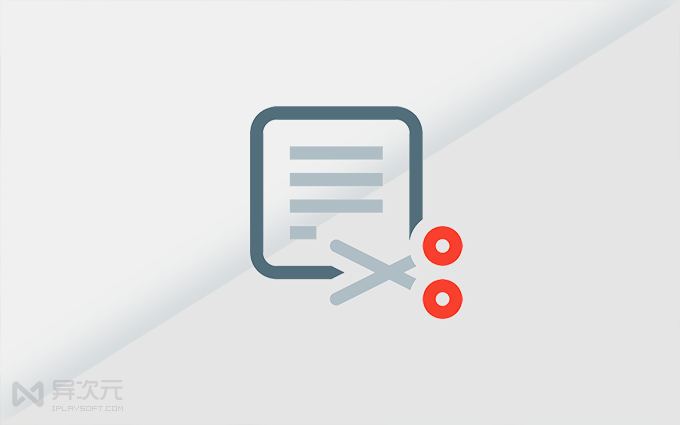
本地存储的好处很多,比如可以离线浏览阅读,对网页进行备份,也能借助坚果云、Dropbox 等网盘同步数据,而对于有能力的朋友,还可以按需对数据做加工处理,来满足自己的工作流程。
MaoXian Web Clipper 网页剪藏插件支持 Chrome 谷歌浏览器 以及 FireFox 火狐浏览器。扩展完全免费,直接安装就能使用。
使用前注意:
要注意的是,使用本扩展前,请事先将「下载前询问每个文件的保存位置」的选项关闭,因为 MaoXian Web Clipper 插件在剪藏文章时,会一次过下载很多文件 (包括文字/图片/图标/样式等) ,不关闭的话会承受大量窗口的弹出打击,很疼的……
选择要剪藏的内容
安装好扩展后,点击工具栏上的剪刀图标,然后选择「裁剪」选项即可选择当前页面需要剪藏的元素了。这时可以按键盘的 ↑ 或 ↓ 选择元素,或者按 ← 或 → 来扩大 / 缩小选中范围,最后按回车键进行保存。如下图:

默认文档保存路径:
所有由 MaoXian Web Clipper 剪藏下来的文件都存放在浏览器下载目录的 mx-wc 文件夹里面。比如在 macOS 上的浏览器默认下载路径为 /home/用户名/downloads,那么剪藏的网页文件就会保存在 /home/用户名/downloads/mx-wc 里。
特点与功能
- 本地存储 - 所有文件都保存在本地硬盘,用户完全掌控数据,也可自由选择网盘同步。
- 自由选择 - 可自由选择要裁剪的区域。(不会自作聪明地帮你瞎选中某个区域)
- 调整选中 - 当用户选中一个区域后,可通过快捷键灵活地调整选中区域
- 分类归档 - 裁剪前可修改标题,录入保存目录,打上几个标签
- 裁剪历史 - 记录裁剪历史,并支持搜索(通过标题/目录/标签)
- 重置历史 - 当在新电脑安装插件后,可通过重置历史功能,载入裁剪历史,目录历史,标签历史
总结:
和其他网页剪藏工具不同,MaoXian Web Clipper 并非保存在云端服务器,而是将网页裁剪后直接下载保存在你本地机器的,你可以用任何浏览器打开这些网页,或者进行离线阅读。
该扩展不需要任何烦人的帐号注册登录,完全免费且没有空间/数量的限制,数据全以 HTML 的文件格式保存在自己电脑里。简单、直接、没有废话。如果你喜欢把网页收藏到本地备份,或许你会喜欢它。再者,身处这个魔幻的国度,网上各种内容随时被咔嚓,所以,你懂的……
相关文件下载地址
官方网站:访问
软件性质:免费
相关链接:优秀 Chrome 扩展列表推荐 | OneNote | 印象笔记
/ 关注 “异次元软件世界” 微信公众号,获取最新软件推送 /
如本文“对您有用”,欢迎随意打赏异次元,让我们坚持创作!
赞赏一杯咖啡







